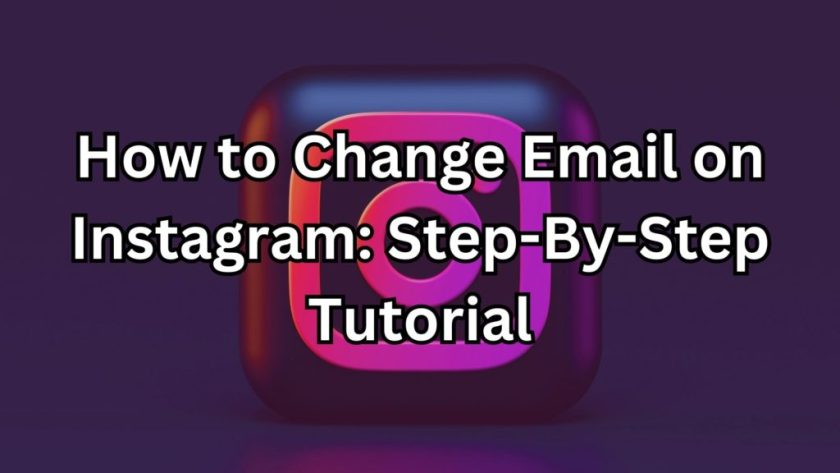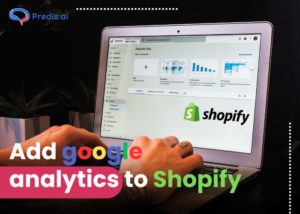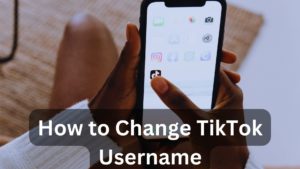Er du i tvivl om, hvordan du ændrer din e-mail på Instagram? I lighed med mange andre websteder beder Instagram om en e-mailadresse, når du opretter en konto eller logger ind. Måske har du besluttet at opdatere din e-mail, eller du tager skridt til at forbedre din kontos sikkerhed.
Uanset årsagen giver Instagram en simpel proces til at ændre din e-mailadresse. I denne vejledning giver vi dig omfattende instruktioner om, hvordan du ændrer din e-mail på Instagram, sammen med nogle værdifulde tips til at styrke din kontos sikkerhedsforanstaltninger.
Hvordan ændrer man e-mail på Instagram?
Okay, lad os gennemgå trinene for at opdatere din e-mail på Instagram. Husk, det er en leg.
Trin 1: Åbn Instagram-appen
- For at begynde skal du sørge for at have Instagram-appen installeret på din enhed.
- Når det er oppe og køre, skal du logge ind med dit brugernavn og din adgangskode, hvis du ikke allerede er logget ind. Dette vil sikre, at du har fuld adgang til din konto.
Trin 2: Gå til din profil
- Når du har logget ind, skal du finde vej til din profil. Du kan gøre dette ved at trykke på profilikon placeret i nederste højre hjørne af din skærm.
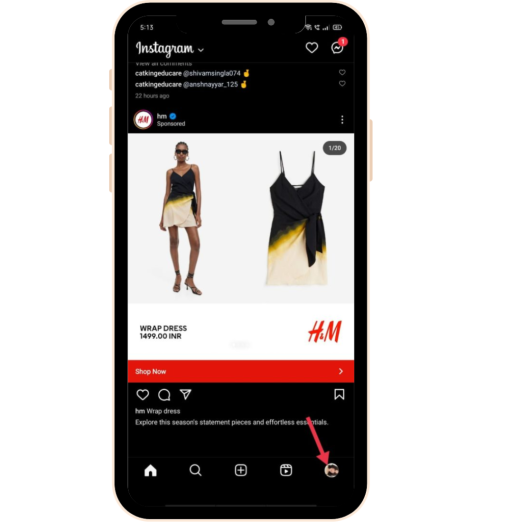
- Med et enkelt tryk befinder du dig på din Instagram-profilside, klar til at foretage de nødvendige ændringer.
Trin 3: Få adgang til indstillinger
- På din profilside skal du se efter tre vandrette linjer— ofte omtalt som hamburgerikonet — placeret i øverste højre hjørne af din skærm.

- En menu vil elegant glide frem. Blandt de præsenterede muligheder skal du gå videre og vælge "Indstillinger og beskyttelse af personlige oplysninger,” som du finder øverst i menuen.
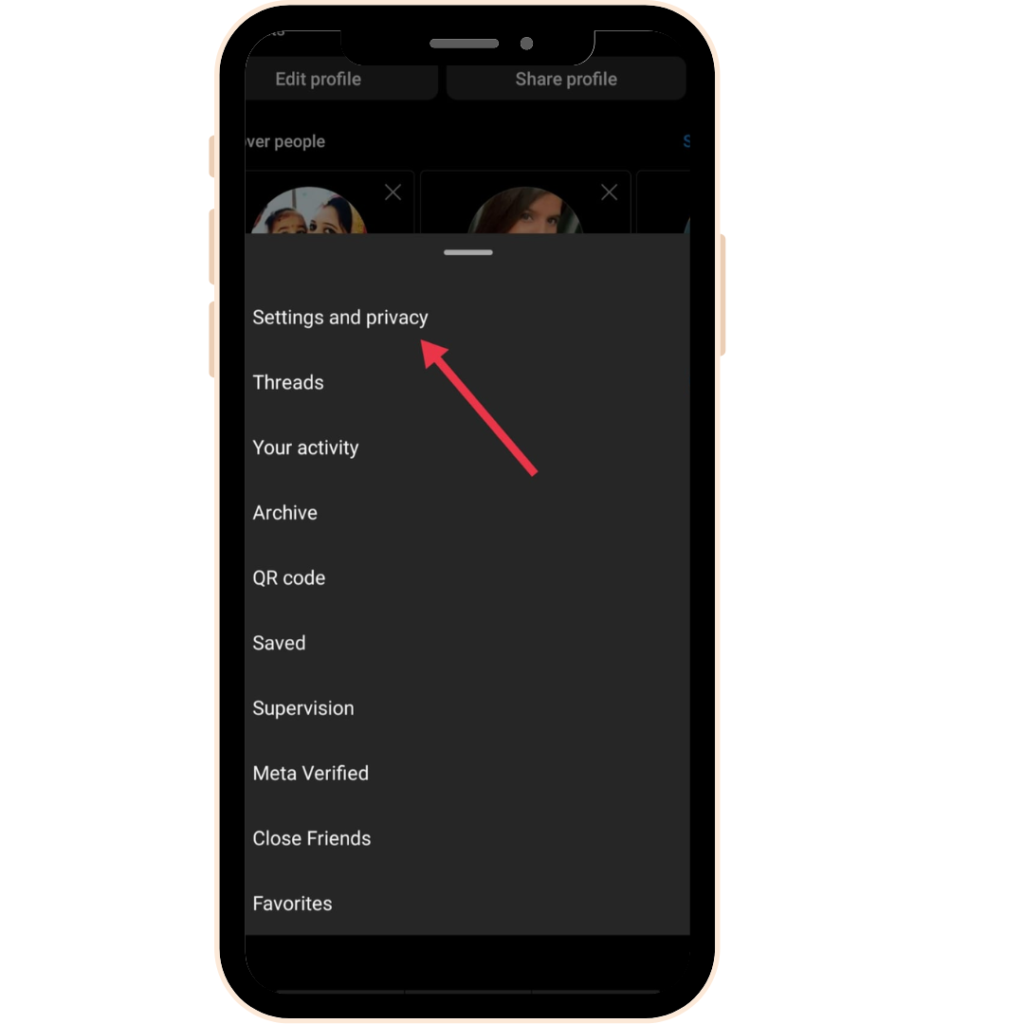
Trin 4: Rediger profil
- Med indstillingsmenuen lige ved hånden, tryk på "Kontocenter" mulighed. Dette vil føre dig til et nyt sæt valgmuligheder. Find og vælg "personlige detaljer” Nu sidder du i førersædet, klar til at finjustere dine kontooplysninger.
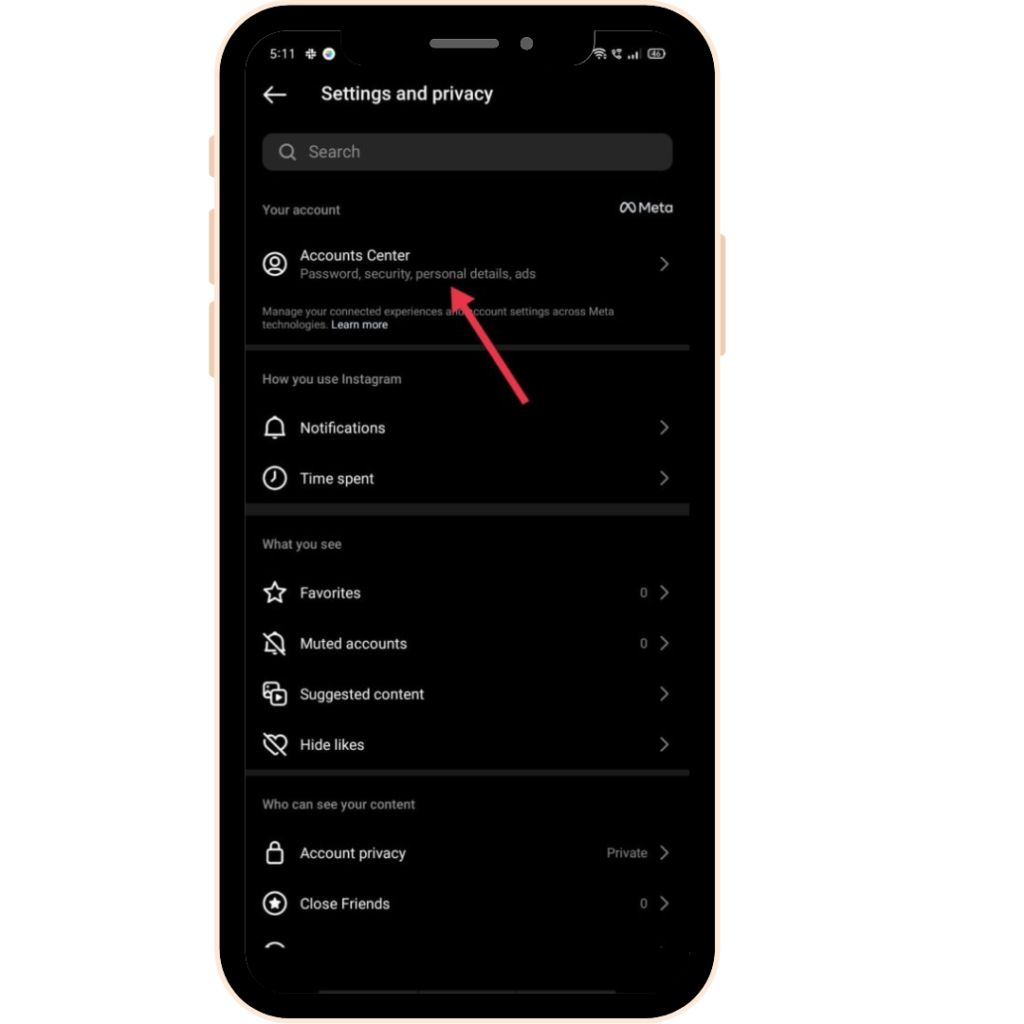
- Find og vælg “personlige detaljer" under Kontoindstillinger afsnit. Nu er du i førersædet, klar til at finjustere dine kontooplysninger.
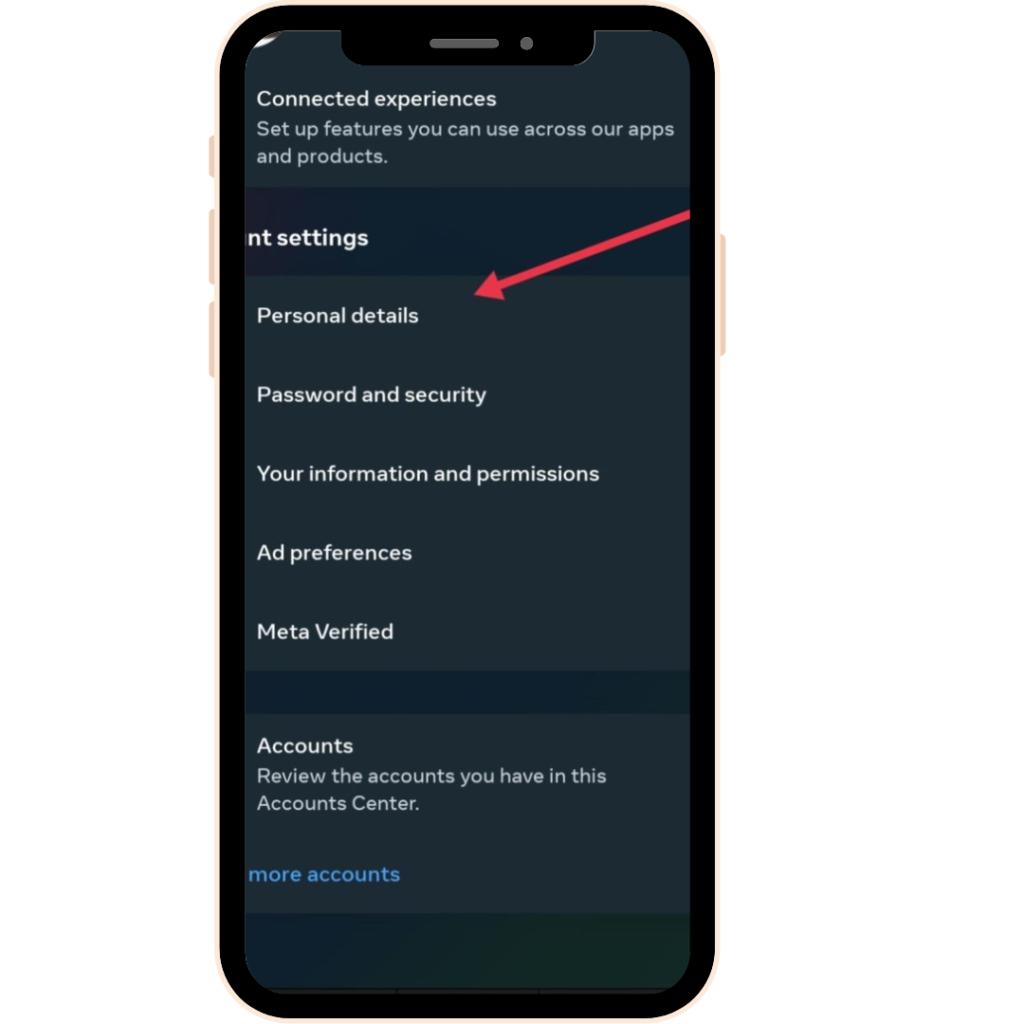
Trin 5: Skift e-mail
- Inde i "personlige detaljer" sektion, vil du se "Kontakt" mulighed. Klik på den.
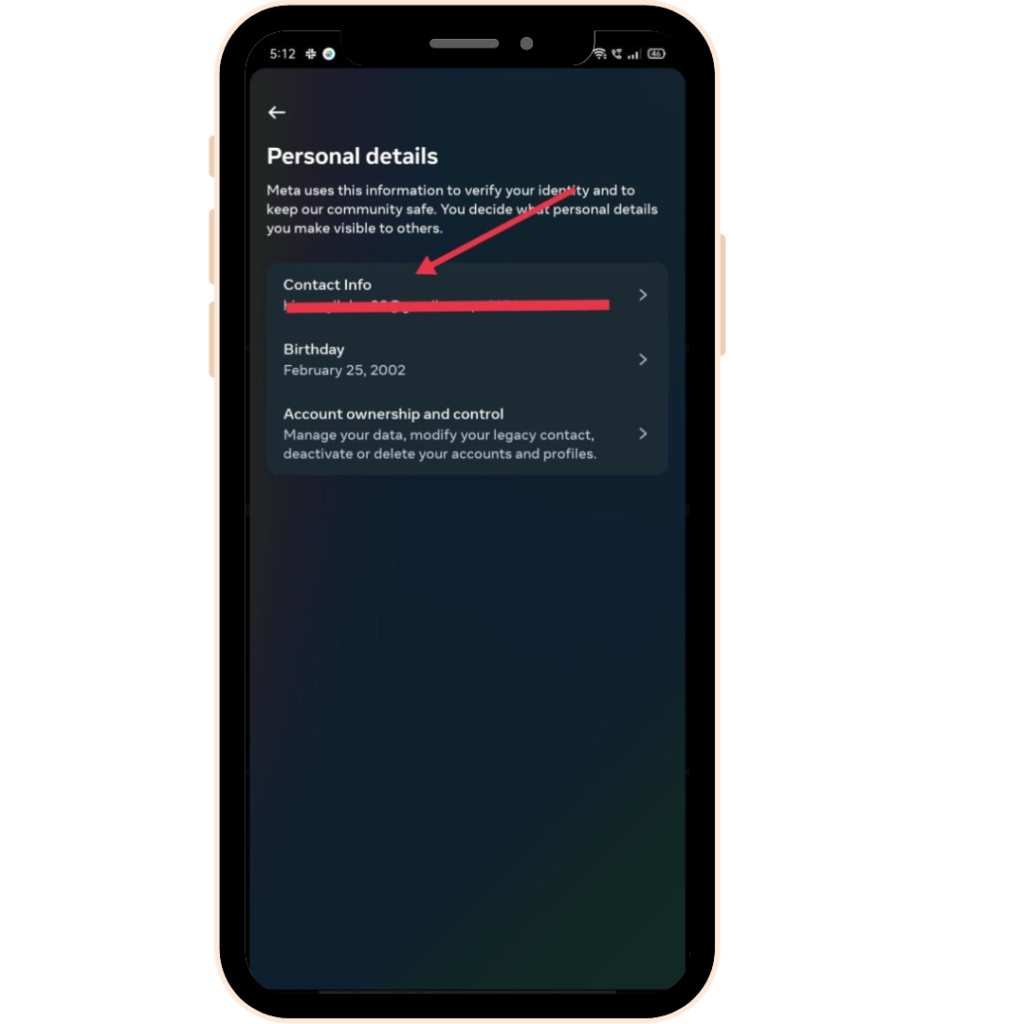
- Se efter din nuværende e-mail, og klik på den.
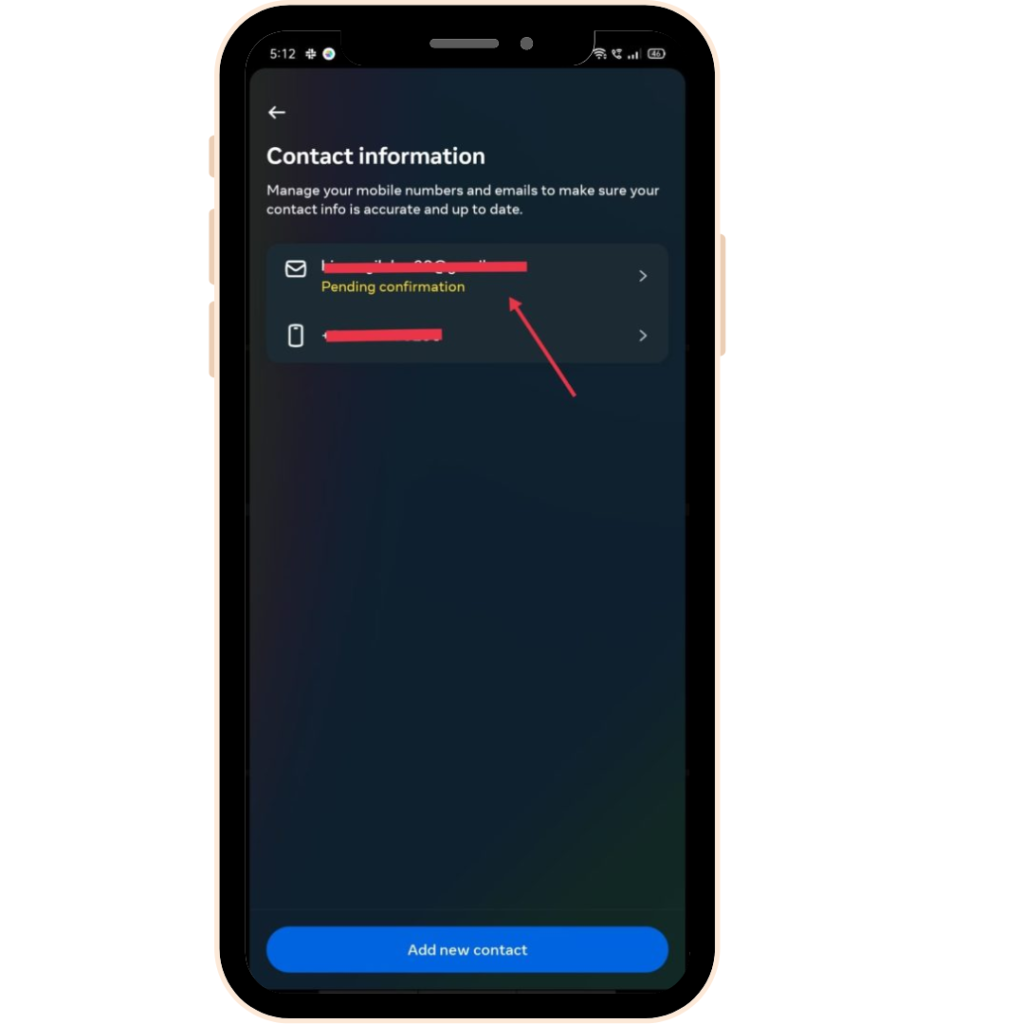
- Derefter skal du slette din e-mail med Slet e-mail .
- Du bliver bedt om at angive din Instagram-kontos adgangskode. Indtast den og klik på Fortsæt.
- Din eksisterende e-mail vil blive slettet. Gå nu tilbage til for at tilføje den nye Kontaktoplysninger side og klik på Tilføj ny kontakt.
- Klik på Tilføj e-mail.
- Angiv din nye e-mailadresse, og vælg de Instagram-konti, som du vil indstille denne e-mail til. Klik på Næste.
Trin 6: Bekræftelse af den nye e-mail
- Når du har angivet din nye e-mail, skal du indtaste den bekræftelseskode, du har modtaget på din nye e-mail, og klikke Næste. Din Instagram-e-mail vil blive ændret.
🔥 Revolutionér din sociale tilstedeværelse med Predis.ai 🔥
🚀 AI-lavet indhold på et øjeblik
🕒 Sømløs planlægning af flere platforme
📈 Forstærk engagement, skyrocket synlighed
Hvordan ændres e-mail på Instagram fra skrivebordet?
Du har allerede observeret processen med at ændre din Instagram-e-mail ved hjælp af din telefon. Men hvad hvis du har brug for at ændre e-mailen via din computer eller dit skrivebord? Vi har dig dækket.
Du skal blot følge disse trin:
Trin 1: Log ind på dit Instagram-websted
Start med at åbne Instagram-webstedet i browseren på din computer/skrivebord. Log nu ind på din Instagram-konto ved at tilføje dit brugernavn og adgangskode.
Trin 2: Åbn indstillinger
Når din konto er åben, skal du se nederst til venstre på din side. Du vil se mere i nederste venstre hjørne. Klik på Mere og vælg Indstillinger fra menuen, der vises foran dig.
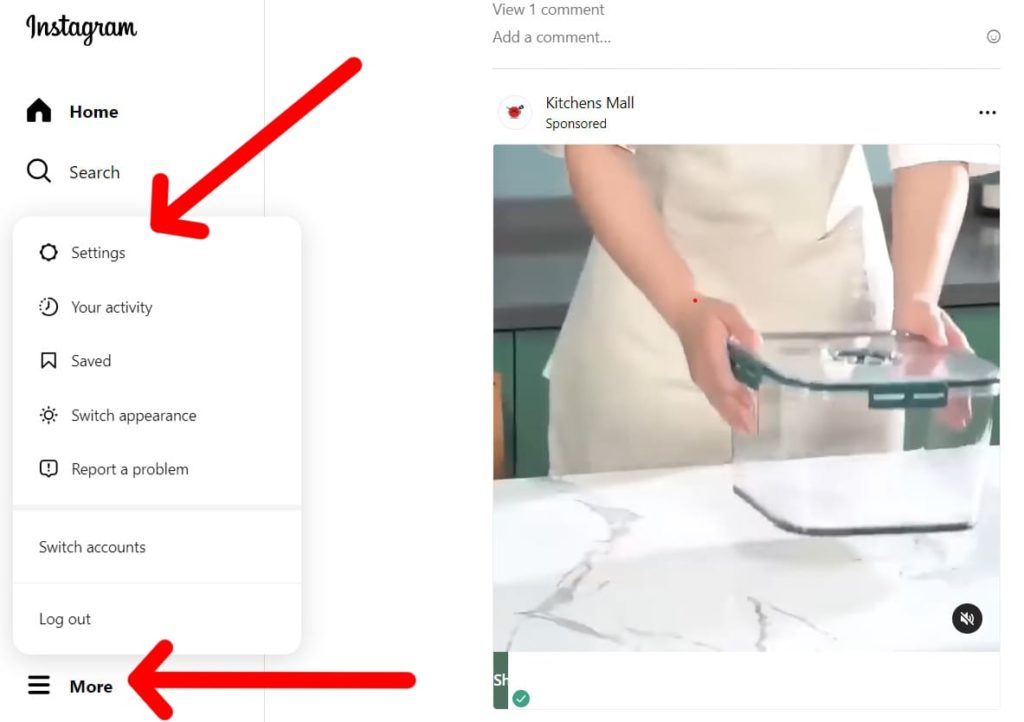
Trin 3: Få adgang til Kontocenter
Nu kan du se Kontocenter mulighed, som du vil se øverst. Herfra skal du vælge Se mere i Accounts Center som du finder under annoncepræferencerne.
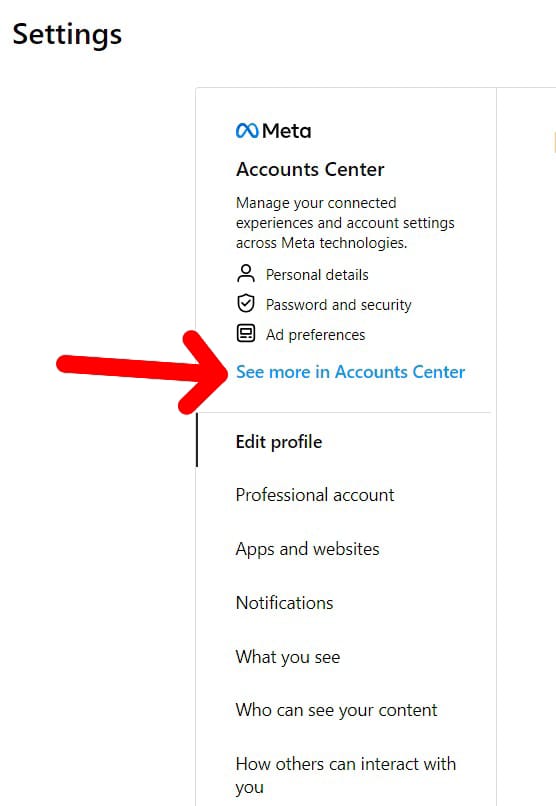
Trin 4: Personlige detaljer
Du er et skridt væk fra at ændre din e-mail via dit skrivebord. Nu skal du bare klikke videre personlige detaljer som vil blive efterfulgt af Kontakt på den højre side.
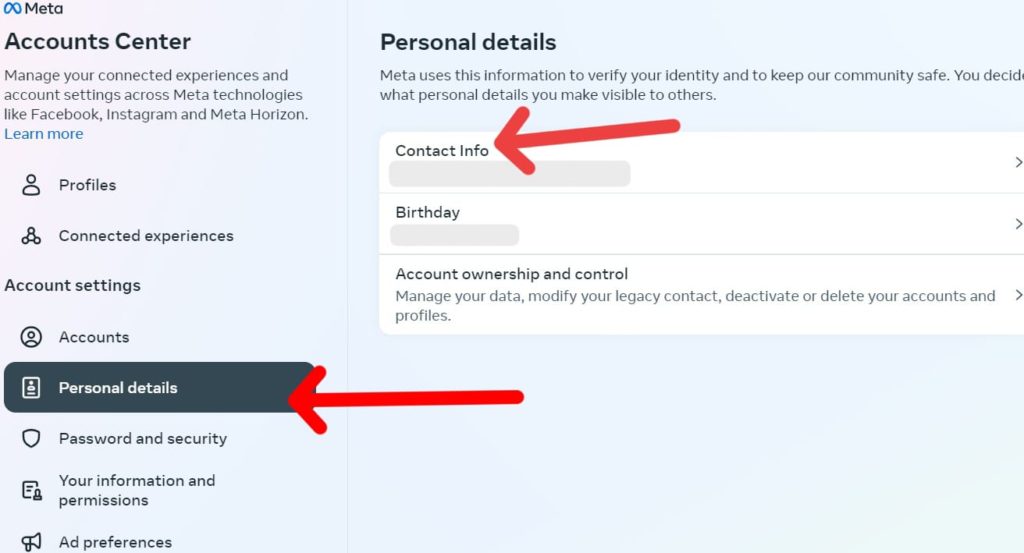
Trin 5: Tilføj ny kontakt
Dette bringer dig til siden, hvor den faktiske handling finder sted. Nu skal du vælge Tilføj ny kontakt som vil blive efterfulgt af Tilføj e-mail.
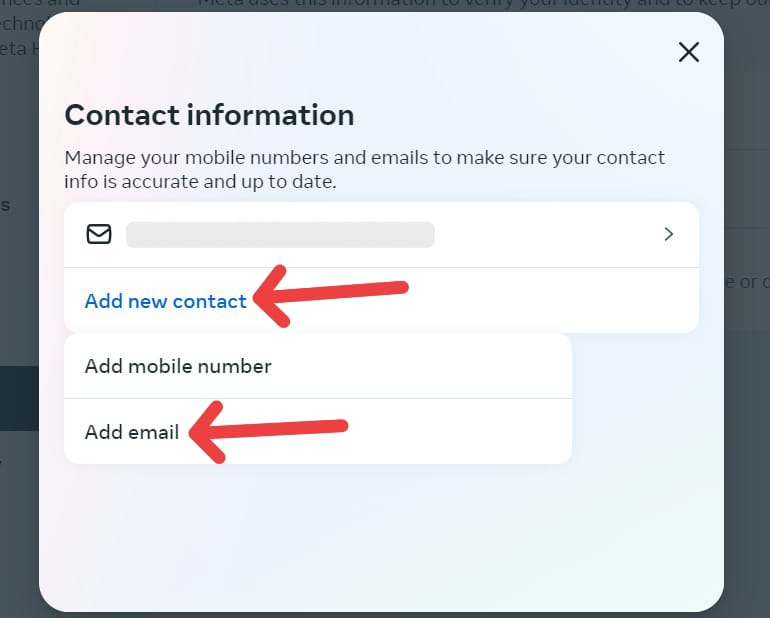
Trin 6: Skift e-mail
Endelig er det tid til at tilføje din ønskede e-mailadresse, som du ønsker skal ændres fra den forrige. Indtast e-mail-adressen i den givne fane. Du skal også vælge Instagram-kontoen nederst. Hvis der er flere konti, skal du vælge de konti, du vil køre med den e-mailadresse.
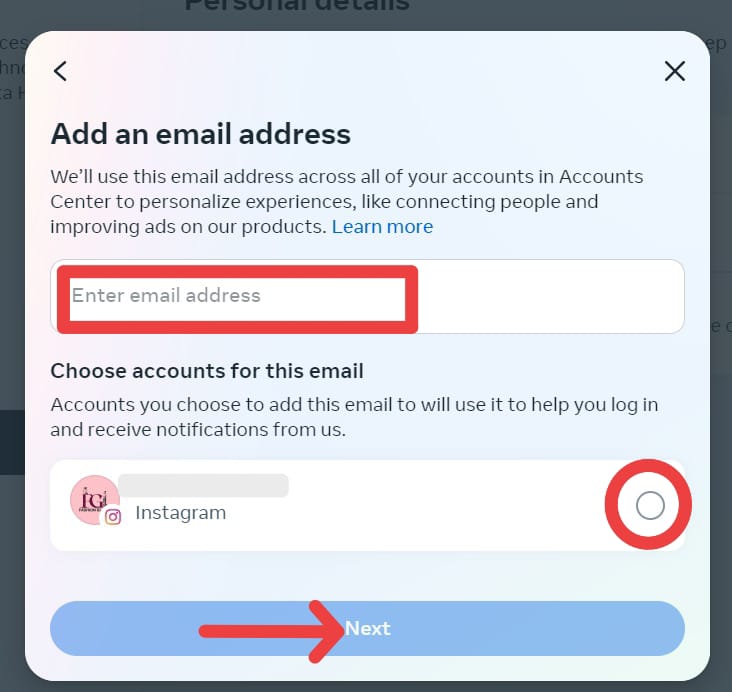
Trin 7: Bekræft Email
Når alt er gjort, kan du nu bekræfte din nye e-mailadresse. Og dette vil endelig opdatere din Instagram-e-mail adresse via din computer.
Så nu ved du, hvordan du ændrer din e-mail på Instagram via din telefon såvel som dit skrivebord. Men hvad med login-processen? Antag, at du vil ændre din Instagram-mailadresse på det tidspunkt, du logger ind. Nu kan det skyldes forskellige årsager, men det er en mulig proces.
Hvordan ændrer jeg min Instagram-e-mail uden at logge ind?
Skal du ændre din e-mailadresse på Instagram uden at logge ind? Nå, det er ikke en umulig opgave. Faktisk er der kun et par trin, du skal følge for at få det gjort.
Nedenfor er nogle nemme trin, der hjælper dig med at ændre din Instagram-e-mail uden adgangskode eller uden at logge ind:
Trin 1: Glemt login detaljer?
For at begynde med processen skal du først installere Instagram-applikationen på din enhed. Inden du tilføjer din adgangskode, skal du klikke på "glemt login detaljer?” Nederst på din skærm.
Trin 2: Indtast brugernavn
Nu skal du her indtaste dit brugernavn og derefter gå videre ved at vælge den næste knap nederst.
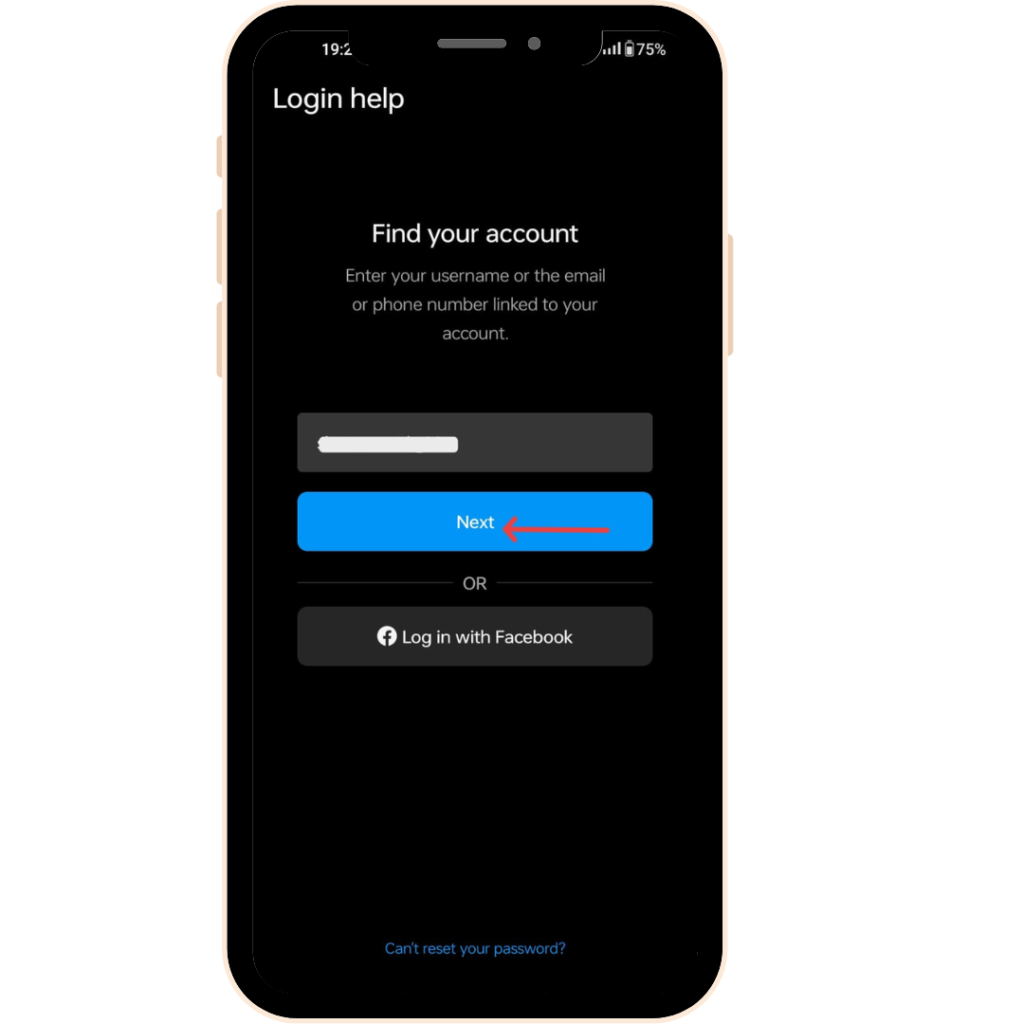
Trin 3: Kan du ikke nulstille adgangskoden?
Hvis du vil ændre din e-mail yderligere uden at logge ind, skal du trykke på "Kan du ikke nulstille din adgangskode?”, der er til stede nederst på skærmen.
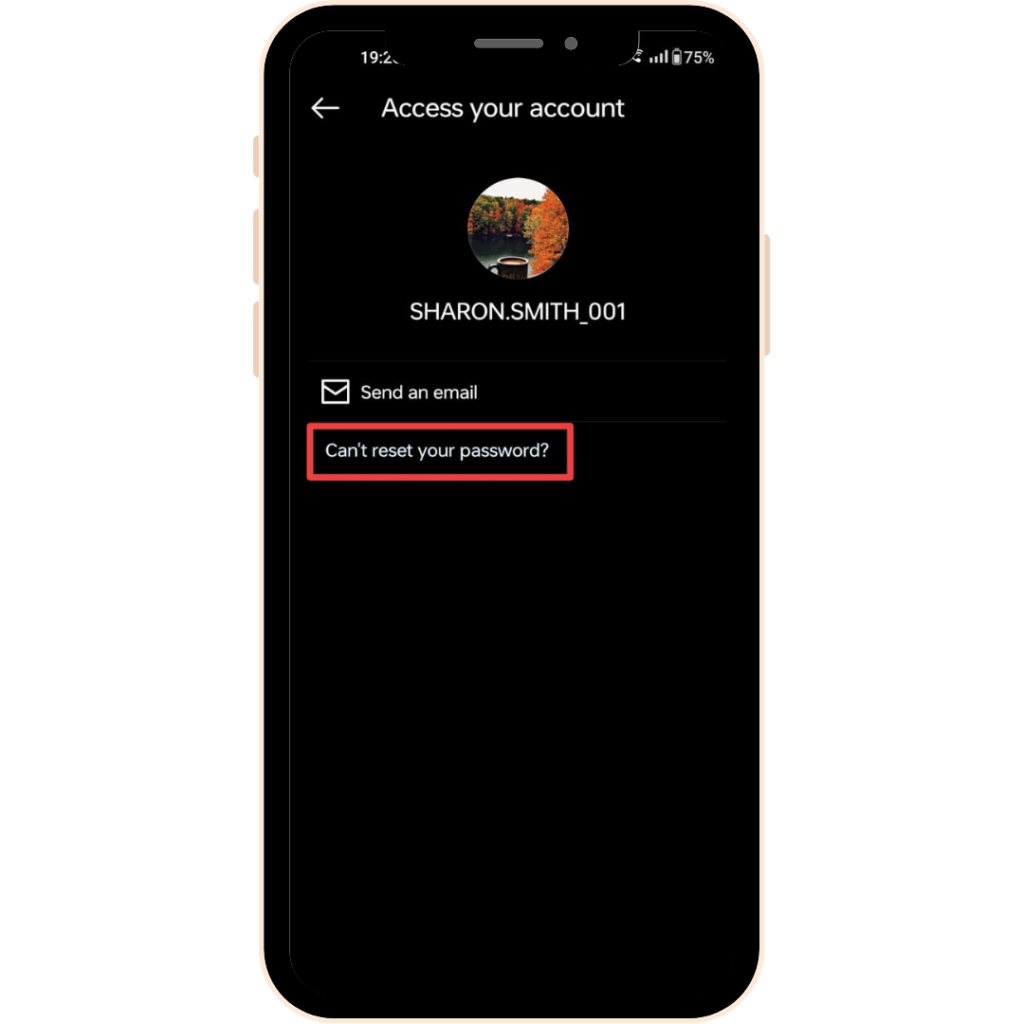
Trin 4: Prøv en anden måde
Her vil du kunne se "prøv en anden måde" nederst på skærmen, vælg det, og det vil tage dig til en supportanmodningsside.
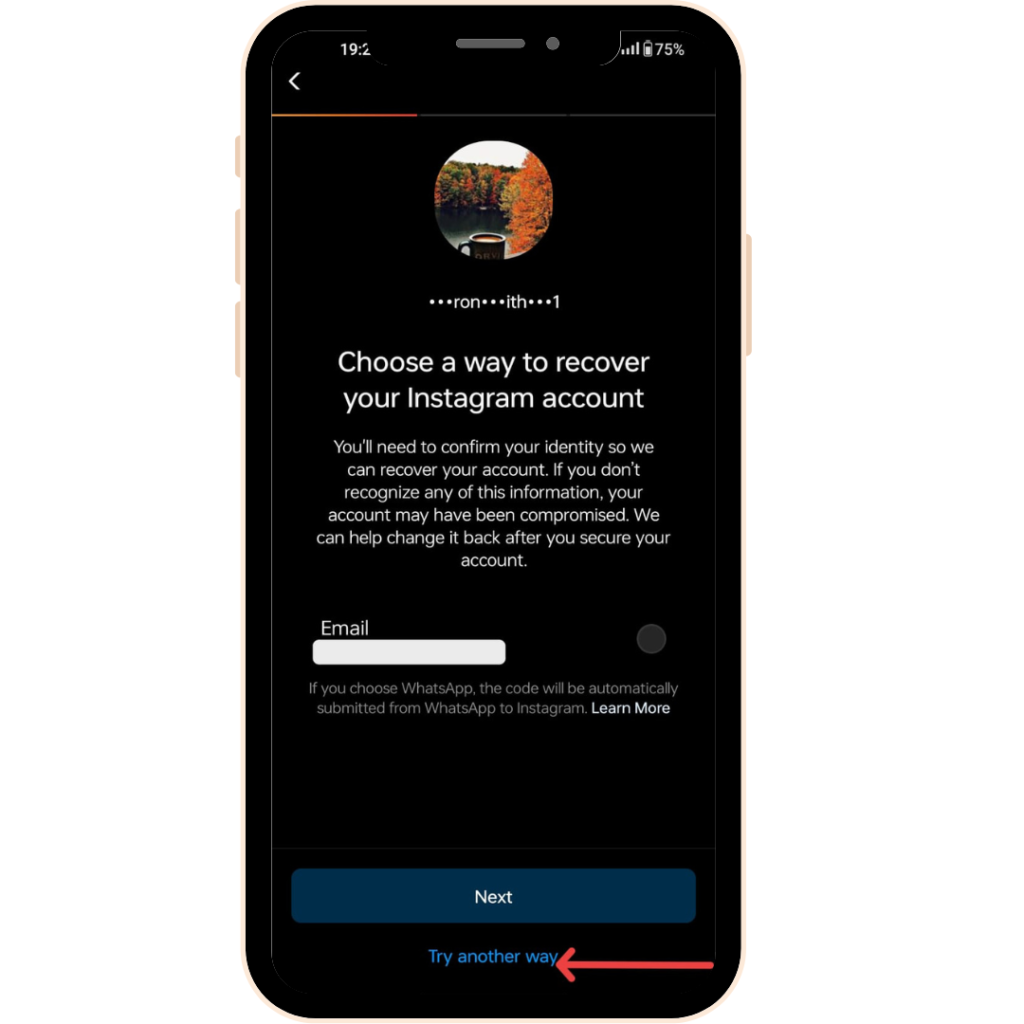
Trin 5: Supportanmodning
Nu kan du udfylde denne formular og indsende en støtteanmodning at ændre din e-mailadresse uden at logge ind.
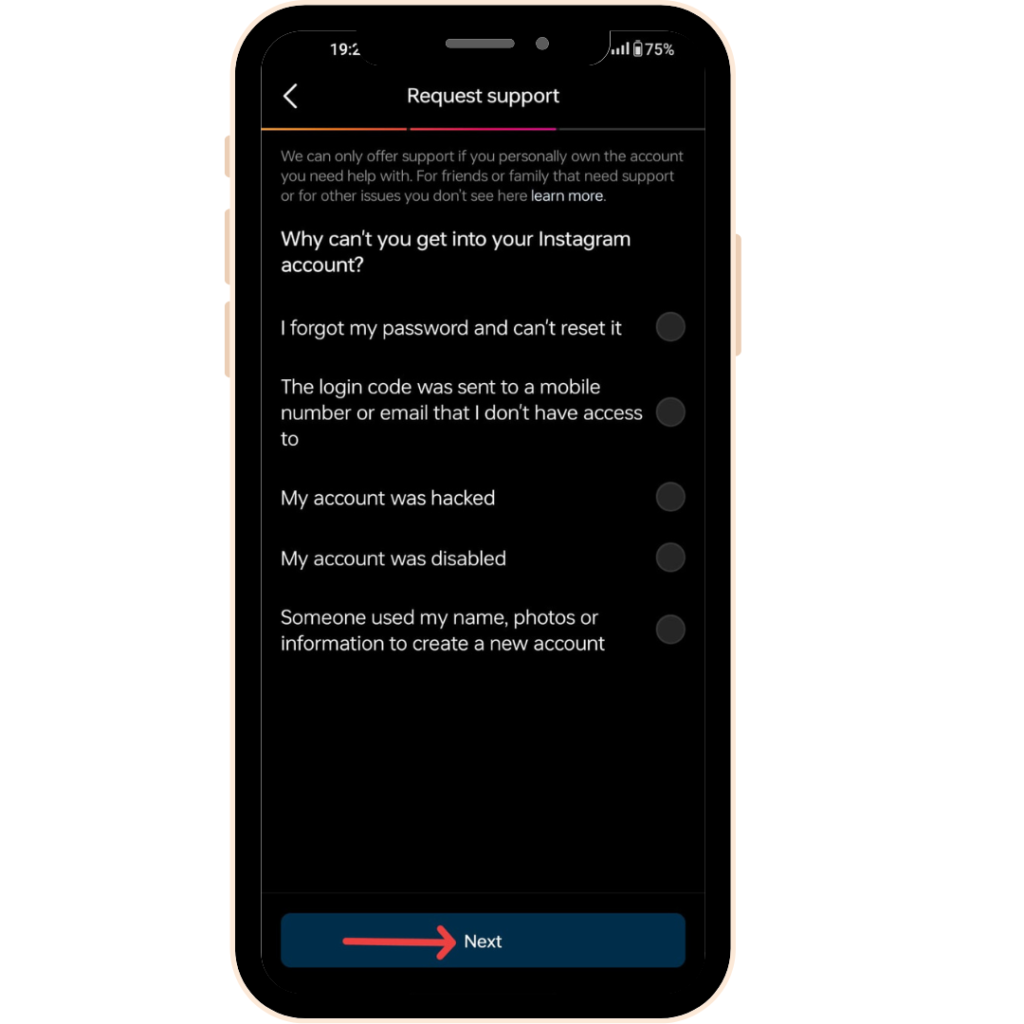
Så dette var en nem procedure til at hjælpe dig med at ændre din Instagram-e-mailadresse uden at logge ind på din Instagram-konto. Udover at ændre e-mailen til dit login-formål, kan du også ændre den e-mail, der vises for dine seere. Så lad os læse videre for at vide, hvordan det kan gøres.
Hvordan ændres den e-mail, der vises i Instagram-biografien?
Så som du ved, vil e-mail-knappen på Instagram vise dine brugere, hvordan de kan kontakte dig via e-mail. Det er derfor, du bliver nødt til at tilføje en e-mail-knap til din professionelle Instagram-konto, hvis du ønsker, at dine seere skal kontakte dig via e-mail. Derefter skal du sørge for, at de kontaktoplysninger, du deler med dit publikum, kun inkluderer dit e-mail-id.
Hvad nu hvis du vil ændre den e-mailadresse, der vises i din Instagram bio? Alt du skal gøre er at følge disse enkle trin, der hjælper dig med at ændre e-mailen i din bio:
Trin 1
Først skal du åbne din Instagram-konto. Vælg nu dit profilikon i nederste højre hjørne fra din startside.
Trin 2
Fra din profilside skal du nu vælge "Rediger profil”-knap, som du ser under din bio.
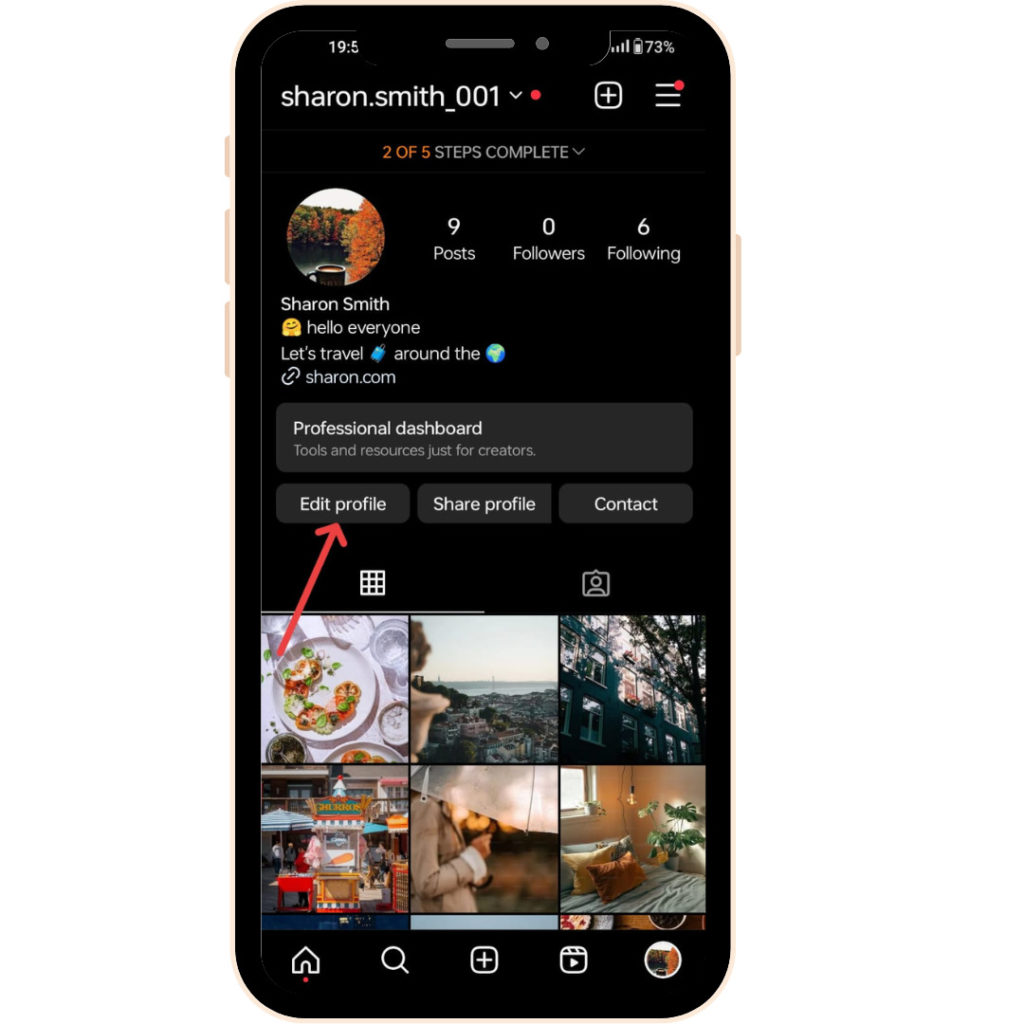
Trin 3
Rul ned til hvor du finder kontaktmuligheder. Vælg nu kontaktmuligheden.
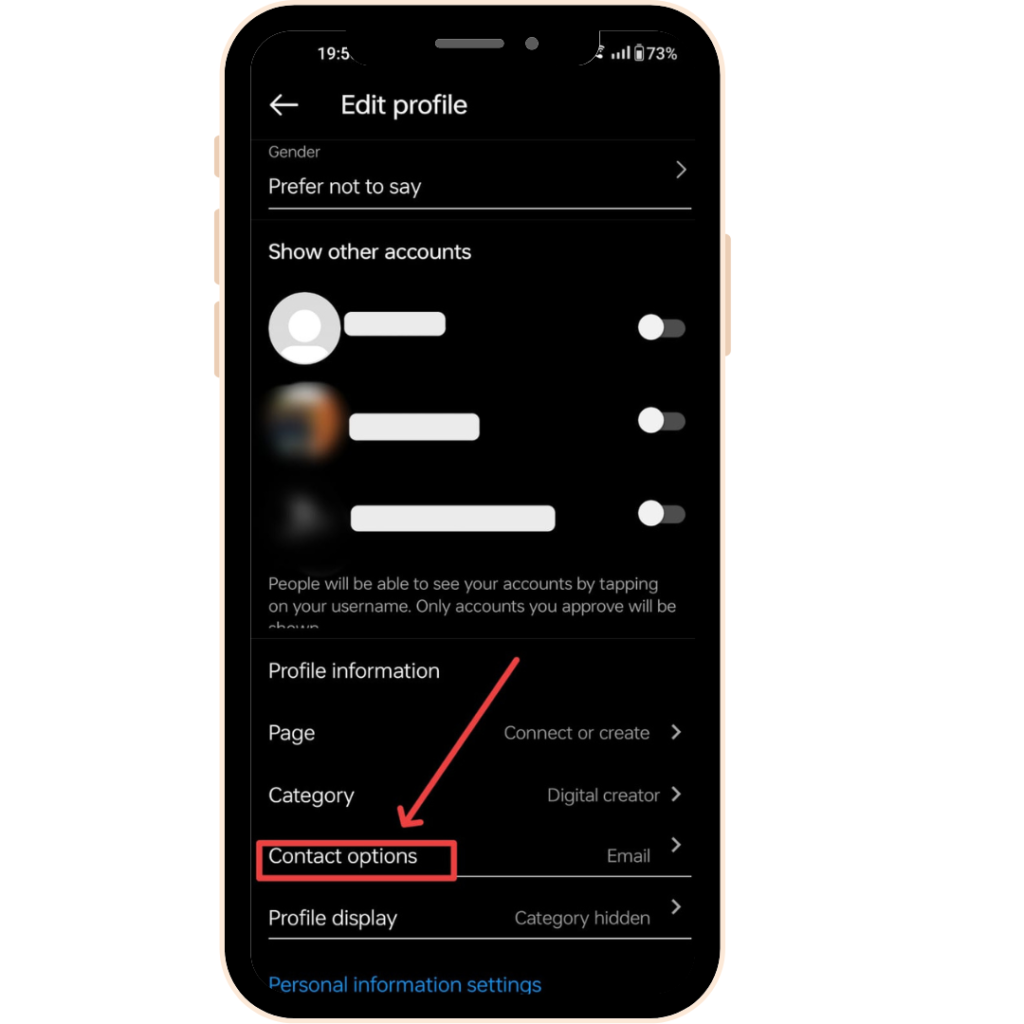
Trin 4
Nu herfra vil du være i stand til at se den allerede tilføjede e-mail-adresse, som du gav tidligere. Nu for at ændre det, skal du erstatte den eksisterende e-mailadresse med den, du ønsker.
Trin 5
Når din ønskede e-mailadresse er tilføjet, skal du klikke på vise kontaktoplysninger på bunden. Dette giver dig mulighed for at vise din ændrede e-mailadresse til dine seere i bio. Vælg nu det blå flueben i øverste højre hjørne.
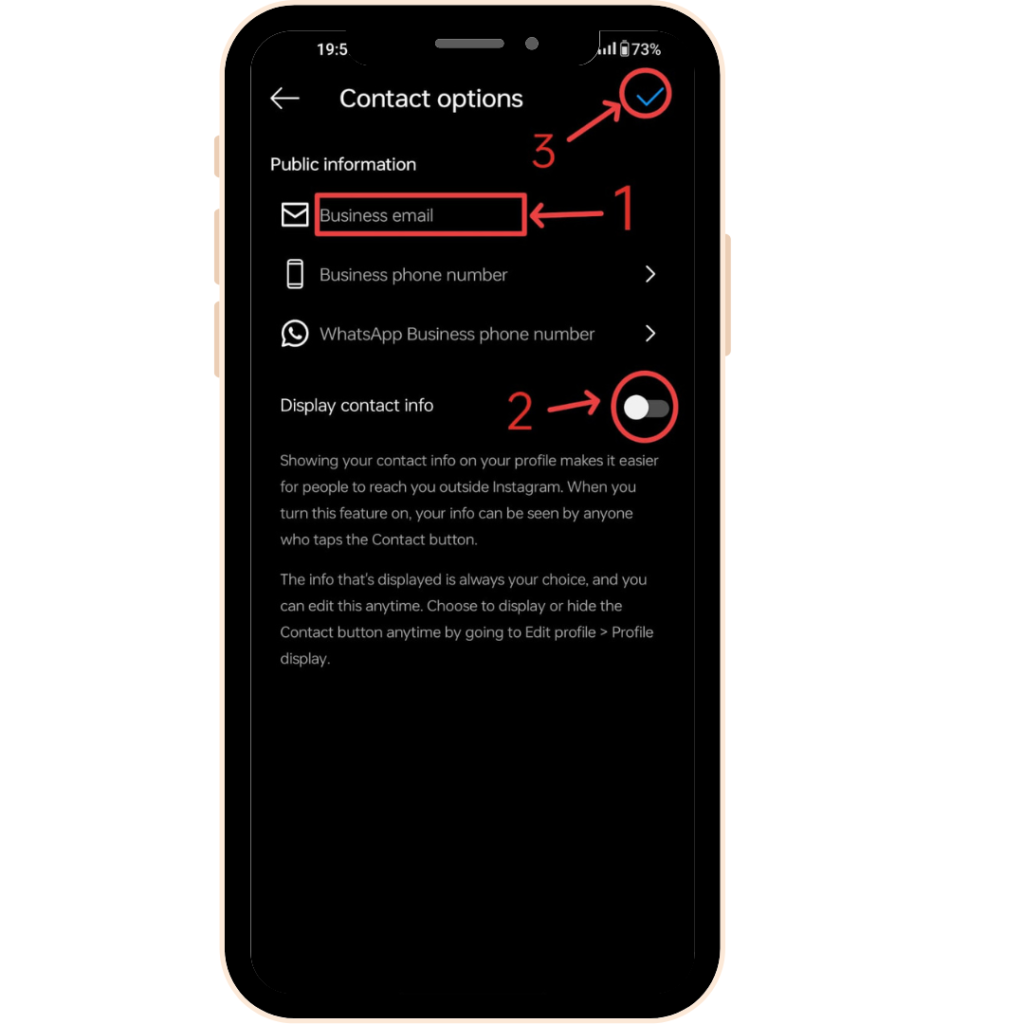
Du er færdig nu. E-mail-knappen på din bio vil nu vise dine seere den nye e-mailadresse, som du ændrede fra den forrige.
Bekræftelse af din nye e-mail
Tidligere plejede Instagram at sende en bekræftelses-e-mail til din nye e-mail for at bekræfte din e-mail-ændring. Men nu bliver du bedt om at angive den bekræftelseskode, der er sendt til din nye e-mail (som vi talte om tidligere)
Først efter at have angivet denne kode, bliver din nye e-mail officielt knyttet til din Instagram-konto, hvilket fuldender processen problemfrit og sikrer, at du fortsat vil modtage vigtige meddelelser og opdateringer uden problemer.
Hvorfor ændre din Instagram-e-mail?
I Instagrams dynamiske verden spiller dit Instagram-brugernavn en afgørende rolle i shaping din online identitet. Hurtige Instagram-brugernavnsopdateringer kan gøre en verden til forskel. Her er grunden til, at det er værd at overveje:
- Kontosikkerhed: Forestil dig at forstærke din digitale højborg med en simpel e-mail-switch. Ved regelmæssigt at opdatere din e-mail, forbedrer du ikke kun din kontos sikkerhed, men sikrer også en hurtig genoprettelse, hvis der opstår et kodeordsproblem.
- Instagram-meddelelser: Tænk på dine Instagram-notifikationer. Ændring af din e-mail kan påvirke den måde, du modtager vigtige opdateringer og underretninger på fra platformen. Sørg for at justere dine meddelelsesindstillinger i overensstemmelse hermed efter e-mailændringen.
- Personlig præference: Livet udvikler sig, og det samme gør vores e-mail-præferencer. Uanset om du har adopteret en ny e-mail-persona eller efterladt en gammel, sikrer du en problemfri kommunikation i din indbakke ved at tilpasse din Instagram til dit nuværende valg.
- Professionel brug: For dem, der styrer deres Instagram-rejse mod professionalisme, løfter skift til en virksomheds-e-mail dit virtuelle håndtryk og sætter tonen for frugtbart netværk og samarbejde. Så overvej at opdatere dit Instagram-brugernavn for en mere sikker og personlig tilstedeværelse online.
Ting du skal overveje, når du ændrer din Instagram-e-mail
Før du tager springet og ændrer din Instagram-e-mail, er her et par vigtige ting at huske på:
- E-mail aktivitet: Sørg for, at den nye e-mail, du vælger, er oppe og køre. Instagram sender en bekræftelses-e-mail til denne adresse, og du skal klikke dig videre for at bekræfte den. At sikre din e-mails aktivitet garanterer en problemfri proces.
- Sikkerhedskontrol: Hvis sikkerhed er din drivkraft, så overvej at bruge en e-mail, der er eksklusiv for Instagram. Dette forhindrer sammenkobling med dine andre sociale mediekonti, hvilket tilføjer et ekstra lag af beskyttelse til din online tilstedeværelse.
- Bekræft din nye e-mail: Overse ikke dette trin! Når du har anmodet om ændringen, bliver du bedt om at indtaste en bekræftelseskode sendt til den nye e-mail. Uden dette sidste klik vil din Instagram-e-mail ikke rokke sig fra sin nuværende tilstand.
Ved at holde disse punkter i lommen er du klar til en glidende e-mailovergang, der stemmer overens med dine mål og sikrer, at du forbliver i kontrol over din Instagram-rejse.
Sådan holder du din Instagram-konto sikker og sikker?
Der er 2 bedste fremgangsmåder for dig til at holde din Instagram-konto sikker.
1. Konfigurer 2-faktor-godkendelse
Implementering af Two Factor Authentication (2FA) giver en ekstra beskyttelse for din Instagram-konto, hvilket styrker dens forsvar mod potentielle hacks. Skulle Instagram opdage et loginforsøg fra en ukendt enhed, bliver du bedt om at indtaste en unik kode.
I mangel af 2FA, i tilfælde af at en hacker får adgang til dit brugernavn og adgangskode, kan de hurtigt infiltrere din konto og misbruge den.
Men med 2FA aktiveret, selvom en hacker formår at erhverve dine login-legitimationsoplysninger, vil de stadig kræve den tidsfølsomme bekræftelseskode, der sendes til din telefon eller godkendelsesapp for at få adgang.
2. Få Instagram-forsikring
På trods af overholdelse af adskillige bedste sikkerhedspraksis, er det stadig uopnåeligt at opnå fuldstændig beskyttelse af din Instagram-konto mod hackingangreb.
Denne virkelighed understreges af den alarmerende statistik, at en konto bliver offer for hacking hvert 10. minut alene i USA.
Fra lejlighedsvise udeblivelser i din årvågenhed til fremkomsten af stadig mere indviklede hackingmetoder, fortsætter cyberkriminelle med at udtænke midler til at stjæle konti.
Derfor bør enkeltpersoner, der er kloge i erhvervslivet og iværksættere, overveje at beskytte deres konti med skræddersyede forsikringer, der er designet til at mindske de risici, som hacking-hændelser udgør.
Du kan bruge en service som Notch for at få din sociale medieforsikring.
Konklusion
I en verden, hvor hashtags og dobbelttryk former vores digitale liv, er der én lille helt, der ofte overses – din e-mailadresse. Det er nøglen til dit Instagram-univers, der hjælper dig med at få adgang igen, holde dig opdateret og sikkert krydse gennem din konto.
Så, mens vi afslutter denne vejledning, skal du huske dette: at holde din e-mail opdateret er som at give din konto et usynligt skjold. Uanset om du øger sikkerheden eller bare giver din profil en frisk stemning, er det en leg at ændre din Instagram-e-mail.
Besøg Predis.ai forum fantastiske værktøjer og funktioner som vil hjælpe dig til problemfrit at administrere dine sociale medieplatforme. Tilmeld dig en free konto i dag!
For flere sociale medier tips og opdateringer, følg os på vores Instagram!
Relaterede artikler
Automatiser Instagram-indholdsoprettelse ved hjælp af kunstig intelligens